Vier manieren om gegevens van Windows telefoon naar Android apparaat kostenloos
Overdracht van gegevens van het ene apparaat naar het andere kan blijken te zijn van complexe en tijdrovende ervaring. Neem een blik bij twee eenvoudige manieren waarmee u gegevens overbrengt vanaf Windows telefoon naar Android apparaat kostenloos kunt.
- 1. overdracht inhoud met behulp van de computer.
- 2. overbrenging inhoud met behulp van OneDrive.
- 3. contactpersonen via Outlook en Gmail overbrengen.
- 4. inhoud overbrengt met Wondershare Mobiletrans totaal ruzie - vrij.
Optie één: gebruik computer voor het overbrengen van de inhoud van het ene apparaat naar het andere
Als het gaat om overdracht van contacten, documenten, audio video-bestanden en andere gegevens uit Windows telefoon met Android apparaten, beide apparaten aansluiten op uw PC voor data overdracht is de meest aangewezen optie.
Alles wat u hoeft te doen is beide apparaten verbinden met uw computer of laptop met de hulp van data kabels. Elke map een voor een openen en gewoon kopiëren en plakken van de inhoud van windows telefoonmappen aan Androïde apparaat mappen.
Voors en tegens van deze manier
Dit is de eenvoudigste methode voor het overbrengen van de inhoud van het ene apparaat naar het andere. Er is geen behoefte aan een internet-verbinding. Bestanden worden overgedragen binnen slechts enkele seconden.
Het negatieve aspect is misschien wel het feit dat de bestanden en mappen in hun bestaande indeling worden overgedragen. Dus, sommige video's, afbeeldingen en bestanden die u in uw Windows-telefoon opent mogelijk niet compatibel met Android apparaat en zelfs niet geopend na het overbrengen. Hetzelfde is het probleem met de overdracht van telefooncontacten, aangezien elke handset contactpersonen in een andere indeling opslaat. Deze methode worden niet gebruikt voor het overbrengen van SMS-berichten van het ene apparaat naar het andere.
Optie 2: gebruik van Microsofts OneDrive app
Microsofts slimme telefoon besturingssysteem mogelijk niet zo populair als Android of iOS. Maar sommige van Microsofts apps zijn zeker indrukwekkend! Microsofts OneDrive app is een van die apps die echt nuttig blijken kunnen te zijn voor het overbrengen van gegevens van het ene apparaat naar het andere. De app ondersteunt Windows, iOS en Android-apparaten.
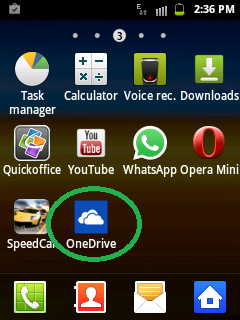
Eerste stap is het downloaden van OneDrive app in beide apparaten. Na het downloaden, zal de app prompt u voor het inloggen met je Microsoft-account.
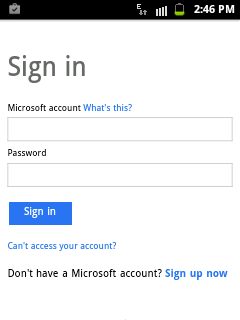
Zodra u inloggen met uw outlook-gebruikersnaam en wachtwoord, zal app open de introductiepagina en weergeven van uw bestaande inhoud die u hebt opgeslagen in OneDrive.
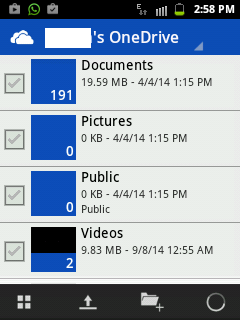
Nu, dezelfde app opent in uw windows-telefoon en klik op het uploadpictogram in.
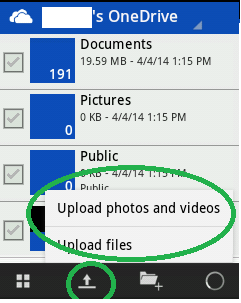
Klik op "Upload bestanden" optie indien u wenst te uploaden van documenten, audio-bestanden en andere ondersteunde formaten. Als u wenst te uploaden van video's en foto's van uw apparaat, alleen de specifieke optie te kiezen.
De app wordt weergegeven voor alle mappen en sub-omslagen van uw Windows phone. Open de map één voor één en de inhoud kiezen die u wenst over te brengen in uw nieuwe telefoon.
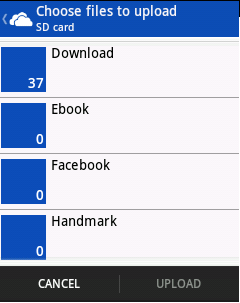
Zodra u de betrokken bestanden selecteren, klik enkel op de "upload". De app zal beginnen met het uploaden van alle geselecteerde inhoud op OneDrive server.
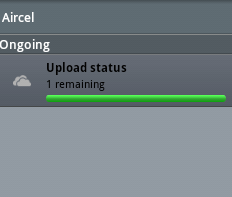
Na het uploaden van alle nodige inhoud van Windows telefoon op OneDrive, open de OneDrive app op uw Androïde apparaat.
Selecteer de inhoud die u wilt synchroniseren met uw Android telefoon en downloaden gewoon hetzelfde.
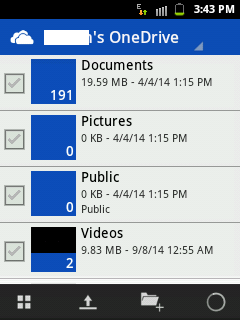
Deze optie is geschikt voor mensen die in verschillende landen over de hele wereld reizen en veranderen hun mobiele telefoon meerdere malen. Zoals alle belangrijke inhoud opgeslagen op OneDrive blijft, gebruikers kunnen ophalen het elk moment en vanaf elke locatie. Alles wat ze nodig hebben is een Android, Windows of iOS toestel dat ondersteunt de OneDrive-app.
Voors en tegens van deze manier
Zoals eerder vermeld, is deze optie best geschikt voor mensen die overzetten van contacten, documenten en bestanden willen zonder gebruik te maken van PC. Verschillende mensen gebruiken deze methode om hun inhoud overbrengt van de ene telefoon naar een andere tijdje onderweg. Afbeeldingen, documenten en video's kunnen worden bekeken met behulp van OneDrive app, en kunnen worden gedownload in een compatibele indeling.
Nu het nadeel! Moet u een actieve internetverbinding in uw Windows en Android apparaat, meest bij voorkeur, Wi-Fi. Gegevensoverdracht kan geruime tijd duren als bestanden eerst naar OneDrive, en vervolgens van OneDrive naar uw Androïde apparaat overgebracht zijn.
Helaas helpen dit app niet bij het overbrengen van contactpersonen of SMS-berichten van de ene telefoon naar de andere.
Optie 3: Overdracht contacten met Outlook en OneDrive
Om overdracht contacten van Windows phone naar Android apparaat, sync uw contacten van de telefoon van Vensters met Outlook. Vervolgens, bij aanmelden uw Outlook-account van desktop-PC of tablet en klik op "Mensen" optie in het drop-down menu.
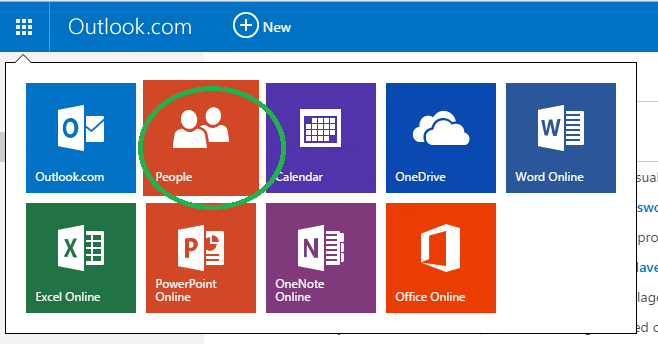
In het volgende scherm, klik op "Beheren" en selecteer "Export voor Outlook en andere service" van drop-downmenu.
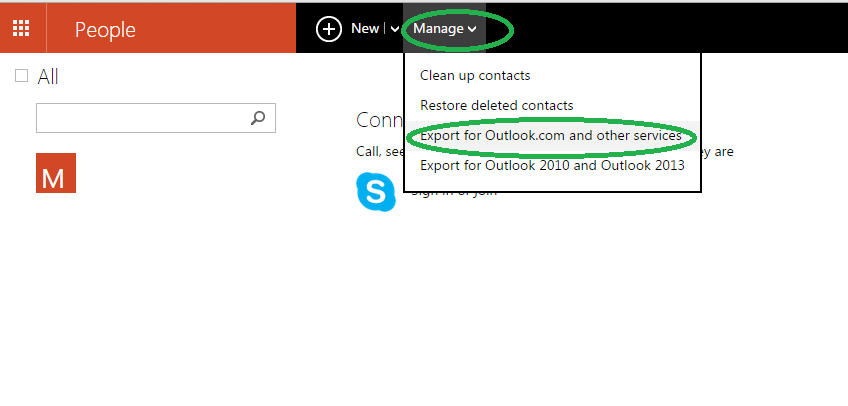
Zodra u op die optie klikt, zal Outlook automatisch contactpersonen op uw apparaat in de vorm van downloaden. CSV-bestand.
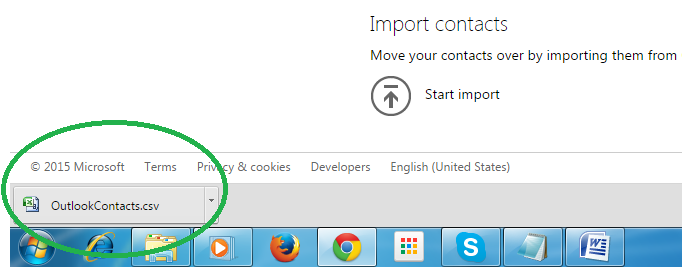
Nu, open Gmail, en klik op optie van Gmail-contactpersoon.

Het volgende scherm ziet u verschillende opties, en u moet selecteren "importeren".

Zodra het pop-upvenster wordt weergegeven, klik op Kies bestand optie en Selecteer contactpersonen in het Outlook CSV-bestand dat u gedownload van Outlook. Vervolgens klikt u op importeren.

Binnen enkele seconden, zal Gmail sync alle contactpersonen uit de Outlook-bestand en deze vervolgens samenvoegen met uw bestaande contacten op Google. Start uw Android toestel, en gewoon Google contactpersonen synchroniseren met uw telefoon contacten. That's it! Dit is misschien wel de beste manier om contactpersonen van Windows phone naar Android apparaat, en dat ook vrij van kosten.
Optie 4: Transfer Content with Wondershare Mobiletrans totaal ruzie - vrij
Wondershare Mobiletrans kunt uw foto's, video's en muziekbestanden overzetten rechtstreeks vanuit uw Winphone naar Android. Het kan ook uw contactpersonen van Onedrive reservekopie van Winphone herstellen op uw Androïde apparaat. De volgende stappen laten zien hoe dit kan worden bereikt.
Wondershare MobileTrans - 1-click telefoon naar telefoon overdracht
- 1-click telefoon overdracht, 100% veilig en risicoloos
- contacten overzetten van android naar android
- Berichten van de overdracht van iPhone naar de iPhone
- Ondersteuning voor iOS, Android, WinPhone en Symbian
- De gegevens van de back-telefoon naar computer
- Terugzetten vanaf back-up in Lossless kwaliteit
- Permanent wissen van uw oude Android telefoon
Stap 1: Open de Wondershare Mobiletrans en klik op de "telefoon naar telefoon overbrengen".

Stap 2: Gebruik de USB-kabels aan het uw Androïde apparaat zowel een windows-apparaat op uw computer aansluit. Klik op de knop 'Spiegelen' op het programma om te schakelen van de bestemming en bron telefoons aansluiten van beide apparaten.

Stap 3:: op dit punt, zul je de gewenste bestanden overbrengen door ervoor te zorgen het selectievakje naast de bestandstypen te selecteren. U hebt ook de keuze van het wissen van de gegevens in de telefoon van de bestemming, indien gewenst. Hierdoor worden alle gegevens uit uw Androïde apparaat is uitgeschakeld vóór begin overdracht kiest u de optie "Gegevens wissen voordat kopie".
Opmerking: Overzetten van contacten van windows telefoon naar android toestel dient u te backup-kopie contactpersoon toevoegen aan je Onedrive voorste terwijl Mobiletrans helpt u bij het terugzetten op uw Androïde apparaat.
Stap 4:: Klik op "Start Transfer" om te beginnen met het overbrengen. Zorgen dat beide telefoons aangesloten blijven tijdens het overdrachtsproces wordt.

Meer artikelen die kunt u graag
- Volledig veeg Android-telefoons
- Top 6 Android gummen
- Veeg Android op afstand<
- 3 ways to Bypass iCloud Lock
- Bestanden overdragen van BlackBerry naar WinPhone
- Foto herstellen van Windows Phone
- Gebruik VLC op Windows Phone
- Back-Android berichten





